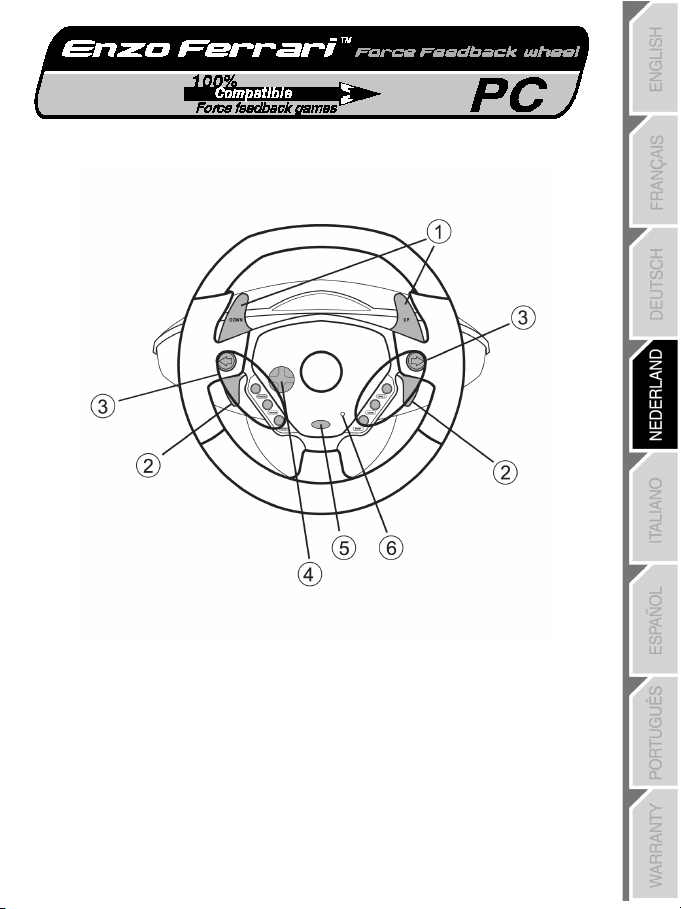
TECHNISCHE KENMERKEN
1 2 digitale versnellingshendels
2 2 progressief reagerende analoge
hendels voor gas geven en remmen
3 Actieknoppen
Handleiding
4 D-pad
5 Mode knop
6 Mode LED
1/4
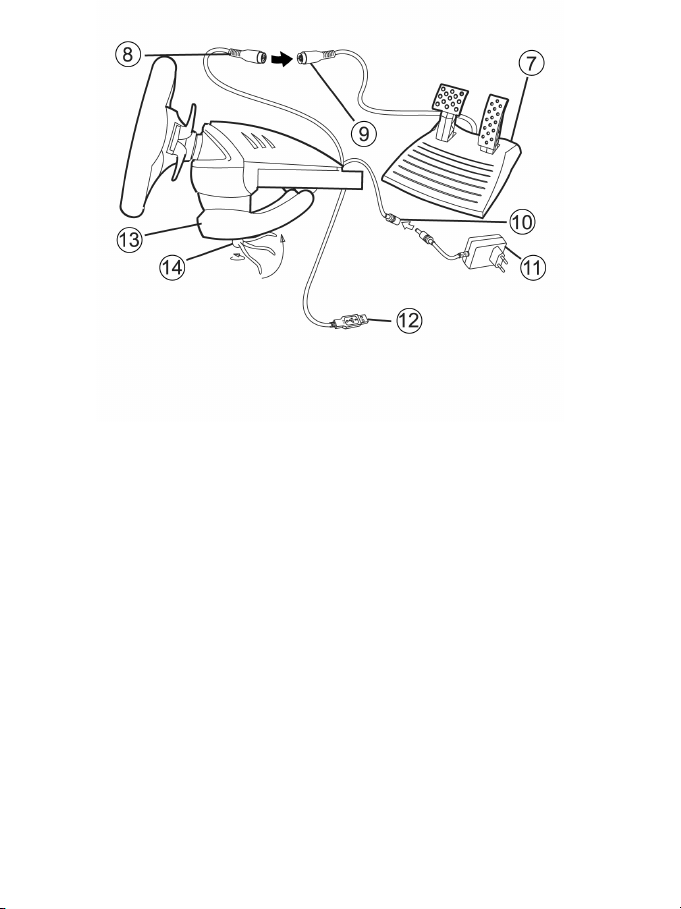
7 Analoge pedalen
8 Connector voor pedalen (stuurzijde)
9 Connector voor pedalen (pedaalzijde)
10 Adapterconnector
11 Voedingsadapter
12 USB-connector
13 Klem
14 Klemschroef
HET STUUR INSTALLEREN
Het stuur vastzetten
1. Zet het stuur op een tafel of een ander vlak oppervlak.
2. Stop de klemschroef (14) in de klem (13) en schroef de klembeugel goed vast in het gat aan de
onderzijde van het racestuur. Draai de schroef niet al te vast aan, want dat zou de klem of de tafel
kunnen beschadigen.
De pedalen aansluiten
1. Sluit de twee connectoren voor de pedalen op elkaar aan: stuurzijde (8) en pedaalzijde (9).
2. Sluit de adapterconnector (10) aan op de voedingsadapter (11) en steek de adapter in een
stopcontact.
Het stuur aansluiten
Met behulp van de meegeleverde CD-ROM kun je de stuurprogramma’s installeren die nodig zijn voor
Force Feedback.
1. Plaats de installatie-CD in je CD-ROM-drive.
Volg de instr ucties op het scherm om de Force Feedback-stuurprogramma’s te installeren. Als de
installatieprocedure is afgerond, klik je op Voltooien om de computer opnieuw te starten.
2/4

2. Als de computer opnieuw is gestart, sluit je de USB-connector (12) aan op een van de USB-poorten
van je computer . Onder Windows 98/2000/Me/XP wordt het stuur automatisch als nieuwe hardware
herkend. (Als je een nieuw USB-apparaat voor het eerst op de computer aansluit, kan het voorkomen
dat je bij het installeren wordt gevraagd de Windows CD-ROM te plaatsen zodat de benodigde
systeembestanden kunnen worden geïnstalleerd.)
3. De stuurprogramma’s installeren.
Onder Windows 98
: de Wizard Nieuwe hardware zoekt de benodigde stuurprogramma’s. Klik op
Volgende. Voltooi de installatie door de instructies op het scherm te volgen.
Onder Windows 2000/Me/XP
: de stuurpr ogramma’s worden automatisch geïnstalleerd.
Het stuurt wordt automatisch gecentreerd. (Het stuur maakt bij dit centreren een paar bewegingen.)
4. Klik achtereenvolgens op Start, Instellingen, Configuratiescherm en dubbelklik vervolgens op
Game Controllers (of Gaming Options, afhankelijk van je besturingssysteem). In het dialoogvenster
Game Controllers dat nu wordt geopend, zie je de naam van het stuur met als status OK.
Let op: In het dialoogvenster Game Controllers kun je de Force Feedback-effecten van het stuur niet
testen.
Je bent nu klaar om te gaan spelen.
GEAVANCEERDE FUNCTIES
Het stuur kalibreren
Standaard wor dt het stuur automatisch gek alibreerd voor gebruik met de computer. In geval van
problemen kun je het stuur handmatig kalibreren in Windows .
1. Klik achtereenvolgens op Start, Instellingen, Configuratiescherm en dubbelklik vervolgens op Game
Controllers (of Gaming Options, afhankelijk van je besturingssysteem). In het dialoogvenster Game
Controllers dat nu wordt geopend, zie je de naam van het stuur met als status OK.
2. Klik op Eigenschappen, vervolgens op Instellingen en tenslotte op Kalibreren. Laat het stuur
kalibreren door de instructies op het scherm te volgen.
3. Klik op de knop Toepassen om de kalibreerinstellingen op te slaan.
Functie voor automatisch centreren in- en uitschakelen
Standaard zijn zowel Force Feedback als automatisch centreren ingeschakeld. Druk op de Mode knop (5)
om automatisch centreren in- of uit te schakelen.
- Alleen Force Feedback ingeschakeld: het LED-lampje Mode LED (6) is groen.
- Force Feedback en automatisch centreren ingeschakeld: het LED-lampje Mode LED (6) is rood.
Modus “Separate” (Afzonderlijk, 3 assen) OF “Combined” (Gecombineerd, 2 assen) selecteren
voor gas geven / remmen
Standaard is gas geven / remmen ingesteld op de modus in “Separate” (3 ass en). Houd beide pedalen (7)
ingedrukt of houd de analoge hendels voor gas geven en remmen (2)ingedrukt en druk op de Mode
knop (5).
- Modus “Combined” (2 assen) voor gas geven / remmen geselecteerd: het LED-l ampje knippert rood.
- Modus “Separate” (3 assen) voor gas geven / remmen geselecteerd: het LED-lampje knippert groen.
3/4

VERHELPEN VAN STORINGEN
- Het stuur wordt niet door de computer gedetecteerd. Koppel de USB-connector los en sluit deze
vervolgens weer aan.
- Het stuur wordt door de computer gedetecteerd, maar het werkt niet in de game. Ga in de game
naar de afdeling Opties en configureer het stuur. Raadpleeg de handleiding bij de game v oor meer
informatie.
COPYRIGHT
© Guillemot Corporation 2003. Alle rechten voorbehouden. Thrustmaster® is een geregistreerd handelsmerk van Guillemot
Corporation S.A. Ferrari® is een geregistreerd handelsmerk van Ferrari S.p.A. Microsoft® Windows® 98, 2000, Me en XP
zijn geregistreerde handelsmerken van Microsoft Corporation in de Verenigde Staten en/of andere landen. TouchSense™
en I-FORCE™ zijn handelsmerken van Immersion Corporation. Alle andere handelsmerken en merknamen zijn hierbij
erkend en zijn het eigendom van de desbetreffende eigenaren. Illustraties zijn niet bindend. Inhoud, ontwerpen en
specificaties kunnen zonder voorafgaande kennisgeving gewijzigd worden en afwijken in verschillende landen.
Veelgestelde vragen, tips en stuurprogramma’s vind je op www.thrustmaster.com
4/4
